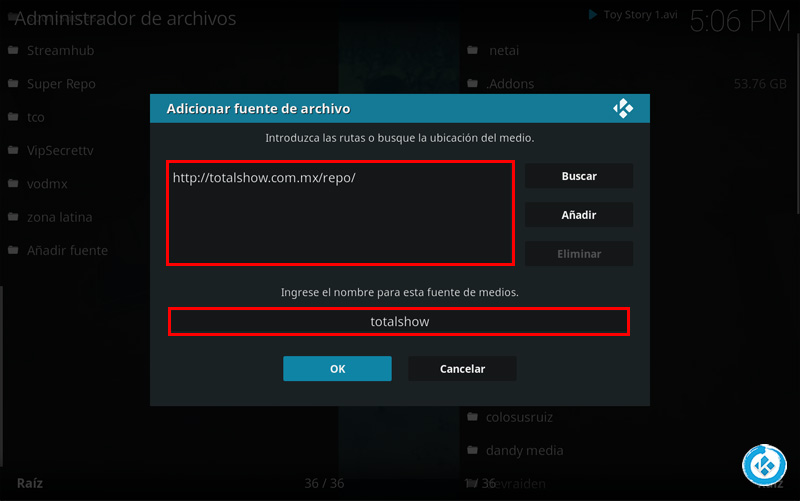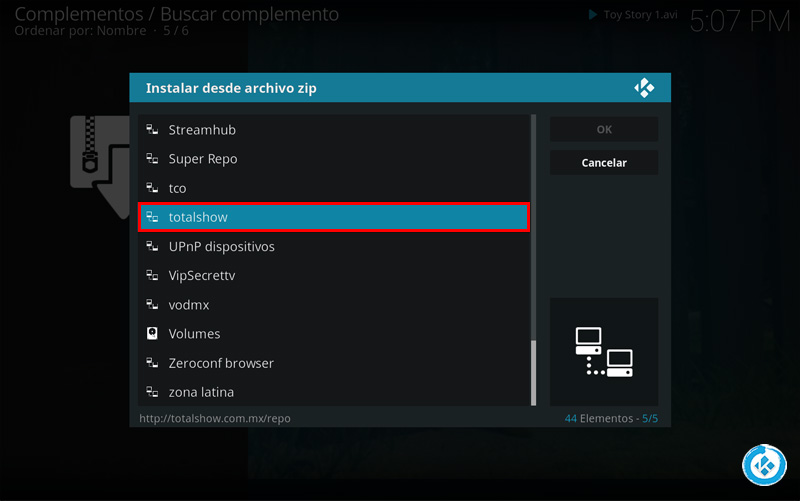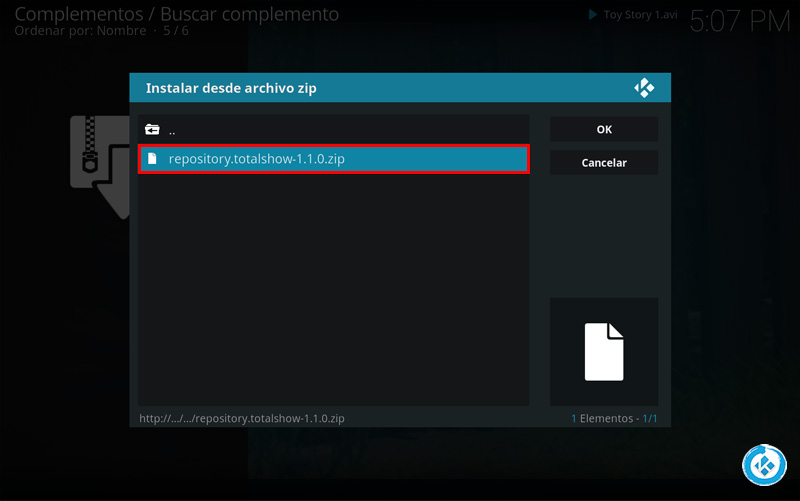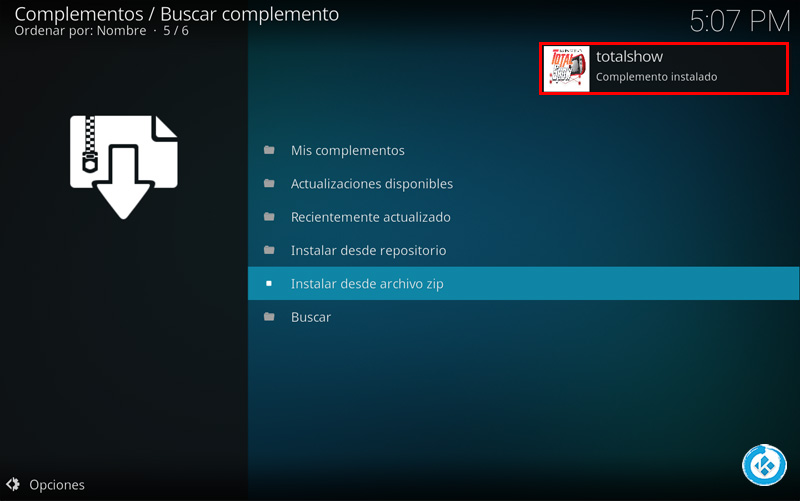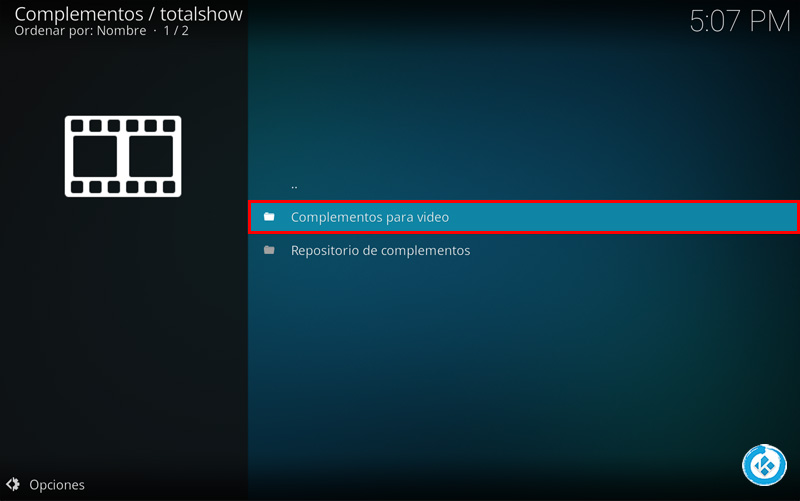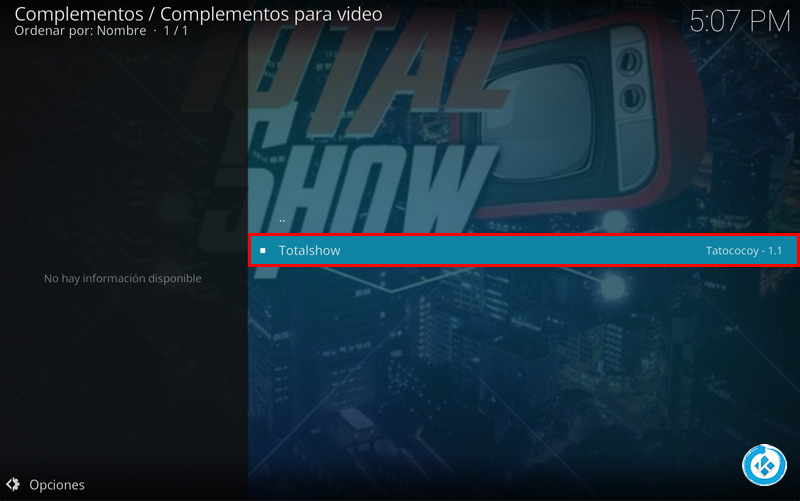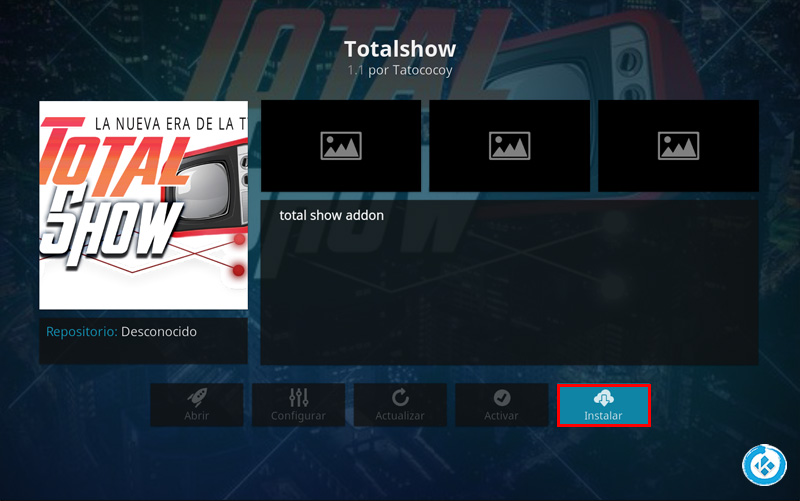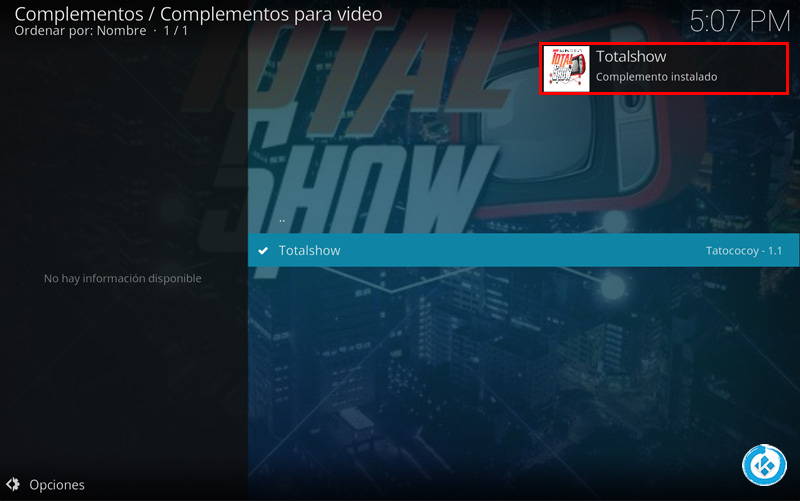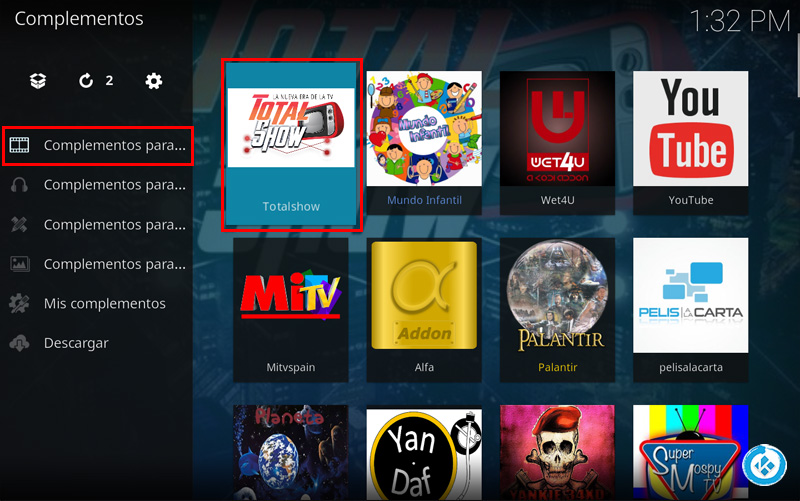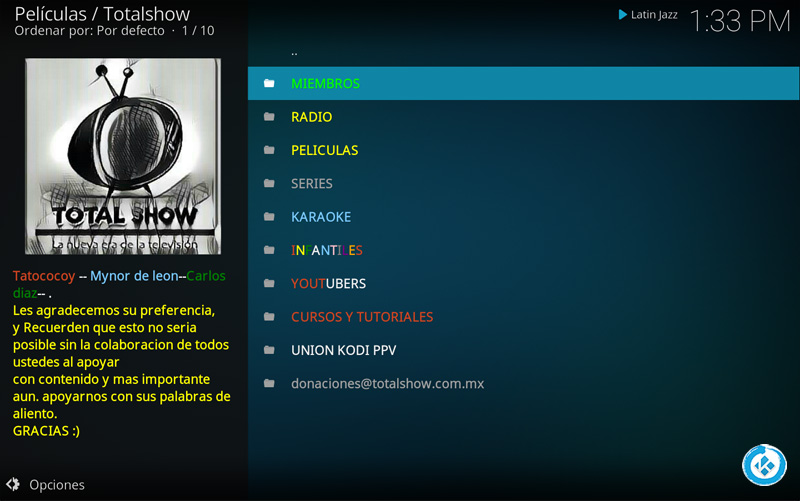Como Instalar Addon Total Show en Kodi [Latino]
El addon Total Show en Kodi es un complemento de video en donde encontraremos contenido latino contando con secciones como películas, series, karaoke, infantil, radio, cursos, youtubers y más. Durante las pruebas el addon ha respondido rápido y sin dificultades. Este addon va iniciando y con el tiempo el contenido ira en aumento.
|Quizá te interese: Como Instalar Addon Mundo Infantil en Kodi [Contenido Infantil]
El addon cuenta con fuente y repositorio. El tutorial es compatible con Kodi 16 y 17 en adelante, funciona para todas las plataformas en caso de tener alguna duda puedes dejarla en los comentarios al final del artículo o en cualquiera de nuestras redes sociales. Si deseas apoyar el proyecto Mundo Kodi da clic aquí.
Como usuarios de Kodi recomendamos el uso de IPVanish VPN para tener acceso total a todos los addons como Exabyte TV, TecnoTV , Bassfox, Adryanlist, entre otros incluidos los que funcionan mediante torrents como Plexus, Quasar, Exodus o Specto. Compatible con múltiples plataformas como Android, Amazon Fire TV (Stick), Windows, Mac, iOS, entre otros.
Unos de los mayores beneficios al utilizar IPVanish VPN son:
> Completa privacidad y anonimato al navegar en Internet y en Kodi
> Compatible con múltiples plataformas
> Elimina el Geo-bloqueo
> Soporte 24/7/365
> Hasta 5 dispositivos simultáneos con una sola cuenta
> Satisfacción garantizada o te devuelven tu dinero
Para mas información puedes dar un vistazo en este artículo
Como Instalar Addon Total Show en Kodi 17 Krypton
Los pasos para realizar la instalación son los siguientes:
1. Abrimos Kodi
Si es la primera vez que instalas un addon no oficial de Kodi, debes de dar permisos a Kodi – TUTORIAL
2. Nos ubicamos en Ajustes (icono del engrane)
También descargamos el archivo zip del repositorio Total Show 1.1.0 – ENLACE – mirror (Apóyanos a seguir en linea)
3. Administrador de archivos
4. Añadir fuente
5. En la ULR colocamos http://totalshow.com.mx/repo/ y nombre totalshow damos OK
6. Regresamos al menú principal y seleccionamos Complementos
7. Complementos (icono de la caja)
8. Instalar desde archivo zip
9. totalshow
10. repository.totalshow-1.1.0.zip
11. Esperamos la notificación Complemento instalado
12. Instalar desde repositorio
13. totalshow
14. Complementos para video
15. Totalshow
16. Instalar
17. Esperamos la notificación Totalshow
18. Regresamos al menú de Complementos y veremos Complementos para video > Total Show
19. Ahora podremos ver las secciones disponibles
20. Listo! El addon Total Show en Kodi 17 Krypton habrá quedado instalado correctamente.
Como Instalar Addon Total Show en Kodi 16 Jarvis o Anteriores
1. Abrimos Kodi
2. Nos dirigimos a Sistema > Administrador de archivos
También descargamos el archivo zip del repositorio Total Show 1.1.0 – ENLACE – mirror (Apóyanos a seguir en linea)
3. Añadir fuente…
4. En la ULR colocamos http://totalshow.com.mx/repo/ y nombre totalshow damos OK
5. Regresamos al menú principal y seleccionamos Sistema
6. Complementos
7. Install from zip file
8. totalshow
9. repositorio.totalshow.zip
10. Esperamos la notificación Add-on activado
11. Seleccionamos Install from repository
12. TotalShow
13. Complementos para video
14. Totalshow
15. Install
16. Esperamos la notificación Add-on activado
17. Regresamos al menú principal y seleccionamos Video > Addons
18. TotalShow
19. Nos aparecerá un mensaje, damos en OK
20. Ahora podremos ver la lista de categorías disponibles
21. Listo! El addon Total Show en Kodi habrá quedado instalado.
Damos agradecimientos especiales a los creadores del addon por su tiempo, dedicación y compartir su trabajo con la comunidad, si deseas saber más información del proyecto puedes seguir su grupo de Facebook.
Esperamos que el tutorial haya sido de ayuda, recuerda que puedes apoyarnos a mantenernos en linea realizando una donación por paypal a mundokodi@gmail.com (o al botón donar) o dando clic en los enlaces.
Nota: Mundo Kodi no se hace responsable de cualquier daño, perdida de tiempo o información al intentar este tutorial, todo esto es solo con la intención de informar, todo el contenido utilizado para los tutoriales es sacado de información que circula en Internet. Mundo Kodi así como todo el material aquí mencionados en este sitio no son oficiales de Kodi o Fundación XBMC favor de no realizar quejas o reclamos en el foro oficial de Kodi. Tampoco estamos vinculados con ningún vendedor de dispositivos o servicio privado de IPTV/streaming, todo el contenido mencionado en Mundo Kodi es gratuito a menos que se indique lo contrario.